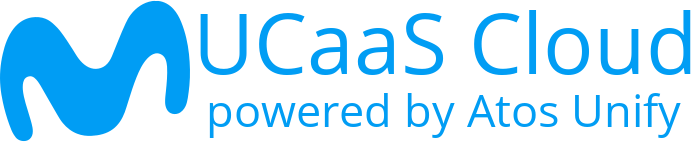Manual de usuario
Configurar un tono de llamada propio
Para personalizar el tono de llamada:
- Haga clic en el menú Pearl
 .
. - Seleccione Configuración personal > Tonos de llamada. Se abrirá el cuadro de diálogo Ajustes. Según el proveedor utilizado – Proveedor SIP Service o Proveedor HiPath – se mostrará la pestaña correspondiente para los ajustes de tono de llamada.
- Active Utilización de tonos de llamada individuales.
- Utilice el botón de búsqueda … para seleccionar el archivo WAV o MP3 deseado.
- Haga clic en Abrir. Se cerrará el cuadro de diálogo de selección de archivos.
- Haga clic en Aceptar.
Se cerrará el cuadro de diálogo Ajustes.
Configurar un dispositivo de audio
Para configurar un dispositivo de audio:
- Haga clic en el menú Pearl

- Haga clic en Opciones OpenScape. Se abrirá el cuadro de diálogo Ajustes.
- En la pestaña Esquemas de audio, haga clic en Añadir.
- Introduzca bajo Descripción un nombre para el esquema de audio.
- Seleccione el hardware de audio para la Grabación de voz.
- Seleccione el hardware de audio para la Respuesta de audio.
- Defina bajo Respuesta de señal el hardware para la salida de tonos de llamada.
- Seleccione bajo Controlador el hardware de audio para controlar funciones de hardware especiales.
- Haga clic en Aceptar.
El nuevo esquema de audio se muestra en la lista de esquemas de audio configurados y está activado. El dispositivo de audio deseado ha sido configurado y es utilizado.
Configurar la ventana principal
Después del inicio del programa, se abrirá la ventana principal. De manera predeterminada, contiene los marcos Control de llamada, Contactos y Diario. Para integrar más marcos, como por ejemplo Búsqueda en directorio, en la ventana principal:
- Seleccione
 menú Pearl > Vista > Búsqueda en directorio.
menú Pearl > Vista > Búsqueda en directorio. - En la ventana abierta, haga clic en
 y arrastre el marco a la ventana principal, manteniendo el botón izquierdo del ratón pulsado.
y arrastre el marco a la ventana principal, manteniendo el botón izquierdo del ratón pulsado. - Para cerrar o eliminar un marco de la ventana principal, haga clic en
 en la parte derecha de la barra de título del marco.
en la parte derecha de la barra de título del marco.
Crear un contacto
Para crear un nuevo contacto:
- En el marco Contactos haga clic en
 .
. - Introduzca los datos del contacto.
- Haga clic en Aceptar.
El nuevo contacto ha sido agregado a la lista de contactos.
Llamar a un contacto
Para llamar a un contacto de la lista de contactos:
- En la línea del contacto, haga clic en
 .
. - Si se muestra
 ,seleccione el número de teléfono deseado.
,seleccione el número de teléfono deseado.
Se establecerá la conexión con el contacto y se mostrará en el Control de llamada. Haga clic en  para finalizar la conexión
para finalizar la conexión
Marcar un número de teléfono
Para marcar un número de teléfono cualquiera:
- En el Control de llamada, introduzca el número de teléfono que desea marcar en el campo <nombre o número>.
- A continuación, haga clic en
 .
.
La llamada se iniciará y se mostrará en el Control de llamada.
Haga clic en  para finalizar la conexión.
para finalizar la conexión.
Transferir una llamada
Para transferir una conexión existente a otro dispositivo u otro abonado:
- En el Control de llamada, pulse el botón secundario del ratón.
Se abrirá un menú contextual.
- Haga clic en
 Transferir a.
Transferir a.
Se abrirá el cuadro de diálogo Transferir llamada.
- Introduzca el número del abonado deseado o seleccione el número de la lista de números marcados.
- Haga clic en Aceptar.
Mostrar llamadas perdidas
El Diario contiene una lista de todas las llamadas mientras el programa se esté ejecutando.
- Seleccione en el cuadro combinado de la parte derecha del marco Diario la opción
 .
.
Se mostrarán solamente las llamadas perdidas.
Agregar un desvío de llamadas
Para crear un nuevo desvío de llamadas:
- En la barra multifunción > pestaña SoftPhone > grupo Función de dispositivo, haga clic en Desvío de llamadas.
- Seleccione Añadir desvío.
- Especifique el Tipo, el Destino y el Texto opcional.
- Haga clic en Aceptar.
Se ha creado el nuevo desvío de llamadas.
Activar un desvío de llamadas
- En la barra multifunción > pestaña SoftPhone > grupo Función de dispositivo, haga clic en Desvíos de llamadas.
- Seleccione de la lista el desvío de llamadas deseado.
Se ha activado el desvío de llamadas.
Desactivar un desvío de llamadas
- En la barra multifunción > pestaña SoftPhone > grupo Función de dispositivo, haga clic en Desvíos de llamadas.
- Haga clic en el desvío de llamadas activo
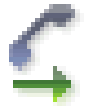 deseado.
deseado.
El desvío de llamadas ha sido desactivado
Consulta
Para realizar una consulta durante una llamada:
- En el Control de llamada, haga clic con el botón secundario del ratón en la conexión activa.
Se abrirá un menú contextual.
- Seleccione
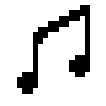 Llamada de consulta.
Llamada de consulta.
Se abrirá el cuadro de diálogo Llamada de consulta.
- Introduzca el número de teléfono que desea marcar.
- Haga clic en Aceptar.
La conexión con el primer interlocutor será retenida automáticamente. Al mismo tiempo, se establecerá la conexión de consulta. Las dos conexiones se mostrarán en el Control de llamada. Haga clic en  en el área de la conexión de consulta para finalizarla. La conexión retenida volverá automáticamente a estar activa.
en el área de la conexión de consulta para finalizarla. La conexión retenida volverá automáticamente a estar activa.
Iniciar una conferencia
Para iniciar una conferencia local (conferencia tripartita) a partir de una conexión retenida y una conexión de consulta:
- En el Control de llamada, haga clic con el botón secundario del ratón en la conexión de consulta.
Se abrirá un menú contextual.
- Seleccione
 Iniciar una conferencia local.
Iniciar una conferencia local.
Todos los participantes serán conectados entre ellos. No se podrán agregar más participantes a la conferencia.